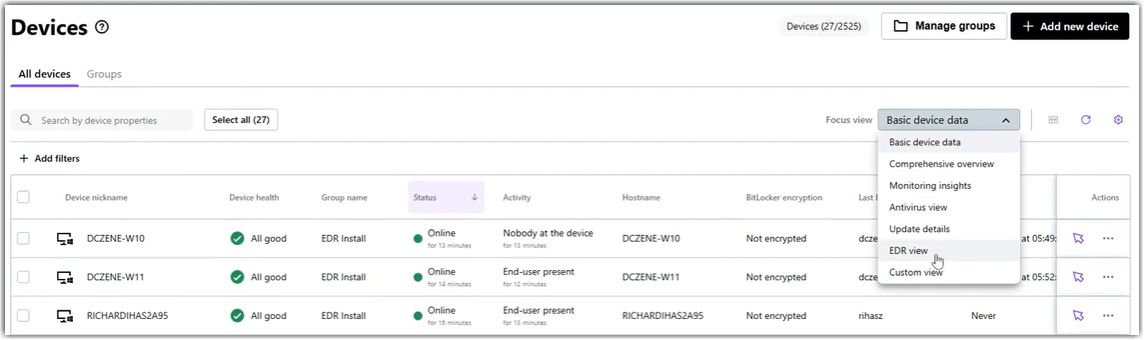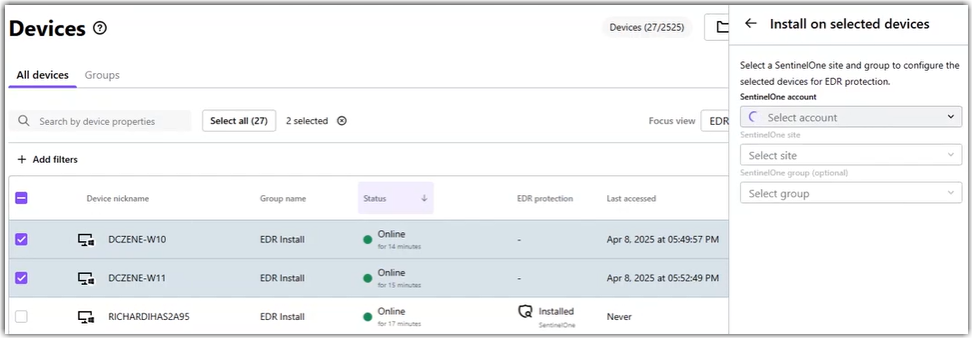Over eindpunt detectie en respons met SentinelOne
LogMeIn Resolve kan worden geïntegreerd met SentinelOne's Endpoint Detection and Response (EDR) solution om je beveiliging te verbeteren, het beheer van bedreigingen te vereenvoudigen en de operationele efficiëntie te verhogen.
Het identificeert en bewaakt bedreigingen zoals virussen, malware en ransomware op je externe apparaten of apparaten op je netwerk. endpoints en vergemakkelijkt onmiddellijke corrigerende acties, zoals het isoleren van apparaten op je netwerk. EDR evalueert ook het gedrag van bedreigingen in de loop van de tijd, waarbij afwijkingen en potentiële beveiligingsinbreuken worden herkend. Het systeem biedt uitgebreide logboeken over het beheer van geïdentificeerde bedreigingen, waardoor analyse van de hoofdoorzaak mogelijk is.
Als LogMeIn Resolve medewerker hoeft u maar een paar keer te klikken om uw externe apparaten in EDR-apparaten te veranderen. Het enige wat je hoeft te doen is de latest SentinelOne medewerker rechtstreeks vanuit LogMeIn Resolve op apparaten die op hun beurt beginnen te communiceren met je SentinelOne account.
Integreer SentinelOne met LogMeIn Resolve
Voordat je de endpoint detectieresultaten van SentinelOne kunt ophalen, moet je je SentinelOne en LogMeIn Resolve accounts koppelen.
Results: Je gaat naar de pagina in de Console.
EDR-details en bedreigingen van een apparaat weergeven
De Console geeft een overzicht van al je gedetecteerde bedreigingen en laat je inzoomen op de details van hoe deze zijn ontdekt en beperkt.
Informatie op de EDR bedreigingen pagina wordt verzameld van je SentinelOne account. Op deze pagina vindt u een snel overzicht van uw EDR-bedreigingen en een lijst van alle bedreigingen op uw apparaten.
Overzicht krijgen
- Mitigatie status: Toont het aantal opgeloste en actieve bedreigingen, evenals Benigne kwesties die je aandacht niet nodig hebben.
- Gevoeligheid status: Geeft het aantal bedreigingen weer op basis van hun ernst.
- Dreigingen per type: Geeft het aantal bedreigingen weer op basis van hun type of klasse.
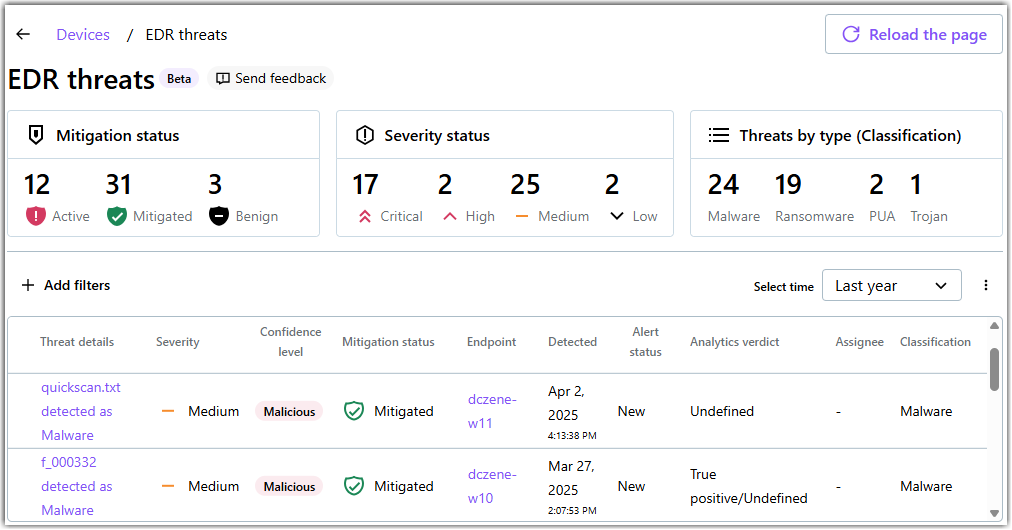
Bedreigingen
- Details bedreiging: De naam van de bedreiging, meestal een bestand op een extern apparaat of een Windows service. Het bevat vaak ook de classificatie van de bedreiging.
- Aernst: Het urgentieniveau om een bedreiging aan te pakken, variërend van Lage tot Kritiek.
- Confidence level: Geeft aan hoe zeker SentinelOne is dat de gedetecteerde activiteit of waarschuwing echt Malicious is. Bedreigingen met een laag vertrouwen worden gelabeld als Suspicious.
- Mitigatie status: Geeft aan of de bedreiging van het apparaat is verwijderd.
- Eindpunt: De naam van het betreffende apparaat. Selecteer de naam om de bescherming van het apparaat te bekijken status op de Device EDR insights pagina.
Note: De endpoint mag niet worden beheerd in LogMeIn Resolve, maar wordt wel beschermd door SentinelOne.
- Gedetecteerd: Datum en tijd waarop de bedreiging is gerapporteerd op het apparaat.
- Alert status: Geeft aan of de dreigingswaarschuwing Nieuw of Opgelost is.
- Analytics oordeel: Toont de identificatiecategorie van de bedreiging op basis van de analyse van SentinelOne. Veel voorkomende categorieën zijn de volgende:
- Trouw positief: Er is een bedreiging geïdentificeerd en er zijn passende maatregelen genomen om de risico's te verminderen.
- False positive: Het systeem heeft een bestand of activiteit ten onrechte als bedreiging gemarkeerd.
- Onbepaald: Het systeem kon de bedreiging niet classificeren en er zijn geen acties ondernomen om deze van het apparaat te verwijderen.
- Assignee: De medewerker die verantwoordelijk is voor het afhandelen van de bedreiging.
- Classificatie: Het type bedreiging op het apparaat. Hier zijn de meest voorkomende soorten:
- Malware: Software die bedoeld is om schade toe te brengen aan of ongeautoriseerde toegang te krijgen tot een apparaat.
- Ransomware: Software die gegevens op een apparaat versleutelt en ontoegankelijk maakt zonder "losgeld" te betalen.
- Trojan: Software die wachtwoorden kan stelen, toetsaanslagen kan opnemen of bestanden kan beschadigen.
- PUA: Een potentieel ongewenste toepassing die een apparaat kan vertragen, onverwachte advertenties kan tonen of ongewenste software kan installeren.
- Worm: Malware die zichzelf kan vermenigvuldigen en door een netwerk kan verspreiden door zwakke plekken in de beveiliging uit te buiten.
Ga voor meer details over bedreigingstypen naar SentinelOne's website.
Bedreigingen filteren
Je kunt bedreigingen filteren op datum of op een specifiek kenmerk. Standaard kun je bedreigingen van de laatste drie maanden bekijken. Om het tijdsbestek te wijzigen, kies je een periode uit de Selecteer tijd vervolgkeuzelijst rechtsboven.
Om te filteren op een kenmerk, selecteer je Filters toevoegen boven de lijst met bedreigingen en kies je de juiste waarden in het zijpaneel aan de rechterkant. Selecteer dan Filters toepassen om de lijst met bedreigingen bij te werken.
Details apparaat weergeven
De details van het apparaat worden op de volgende tabbladen weergegeven:
- EDR overzicht tabblad
-
Geeft algemene apparaatinformatie weer in deze secties:
- Eigenschappen: Geeft hardware- en netwerkinformatie over het apparaat.
- Andere eigenschappen: Toont het OS-type en andere apparaatspecificaties.
- EDR meldingen tabblad
-
Toont bedreigingen op een specifiek apparaat. Je kunt bedreigingen sorteren en filteren met de vervolgkeuzelijsten bovenaan de pagina. Selecteer de naam van een bedreiging om de details te zien op de pagina Details bedreiging.
- EDR gezondheid tabblad
-
Toont informatie over de toestand van het apparaat in deze secties:
- Gezondheidsindicatoren: Geeft antivirusgegevens over de toestand van het apparaat.
- Eigenschappen van de agent: Geeft de details van SentinelOne medewerkers weer, zoals de versie.
Details bedreiging weergeven
Selecteer op de pagina een bedreiging in de kolom Threat details om de pagina Threat name te openen.
Het paneel Dreigingsoverzicht aan de linkerkant toont de ernst, classificatie, beperking statusen de datum van de gerapporteerde bedreiging. Er wordt ook een overzicht gegeven van de maatregelen die zijn genomen om de dreiging weg te nemen.
Gedetailleerde informatie over bedreigingen wordt rechts in deze tabbladen weergegeven:
- Tabblad Eigenschappen
-
Geeft de Basic eigenschappen van bedreigingen in de volgende secties weer:
- Bestand Eigenschappen: Naam, grootte en uitgever van het geïnfecteerde bestand.
- Opsporing Details: Informatie over hoe en wanneer de bedreiging is ontdekt.
- Doelactiva: Details van het geïnfecteerde apparaat.
- Indicatoren tabblad
- Toont de redenen voor het markeren van een bestand of service als bedreiging.
- Geschiedenis tabblad
- Geeft de gedetailleerde geschiedenis van de bedreiging weer.
De EDR-beschermingsstatus van je apparaten bekijken
Implementeer de SentinelOne medewerker op je LogMeIn Resolve apparaten
Voordat je de EDR-bedreigingen van een LogMeIn Resolve apparaat in de LogMeIn Resolve Console kunt bekijken en beheren, moet je de SentinelOne manager implementeren. Hierdoor wordt het apparaat beschikbaar in je SentinelOne account en in LogMeIn Resolve.
EDR-bedreigingen beperken
Medewerkers kunnen EDR-bedreigingen verminderen zonder naar de SentinelOne console te gaan.
Veelgestelde vragen
- Ik heb een nieuwe categorie toegevoegd in SentinelOne. Waarom zie ik het niet in LogMeIn Resolve?
- Elk attribuut dat je toevoegt in SentinelOne wordt automatisch gesynchroniseerd met LogMeIn Resolve. Als je een bepaald kenmerk niet ziet, zoals een nieuwe bedreigingscategorie, ververs de pagina dan door rechtsboven Ververs de pagina te selecteren.
- Hoe categoriseert LogMeIn Resolve bedreigingen?
- LogMeIn Resolve leest alleen informatie van SentinelOne. Bedreigingscategorieën en in wezen alle andere gegevens worden gedefinieerd door SentinelOne.
- Hoe beperk ik EDR-bedreigingen in LogMeIn Resolve?
- In LogMeIn Resolve kun je EDR-bedreigingen beheren op de pagina. Selecteer een bedreiging en onderneem de nodige actie zoals beschreven in EDR-bedreigingen beperken.
- Kan ik de SentinelOne medewerker installeren op een apparaat van LogMeIn Resolve?
- Ja, je kunt de medewerker installeren op Windows apparaten. Zie Implementeer de SentinelOne medewerker op je LogMeIn Resolve apparaten.